Испробајте ова решења која су већ потврђена
- Изгледа да сте започели надоградњу и покренули се са инсталационог медија грешка ставља рачунар у петљу за покретање не дозвољавајући корисницима приступ својим рачунарима.
- Можете покушати да извршите враћање система у претходно стање из напредног режима за решавање проблема да бисте решили овај проблем.
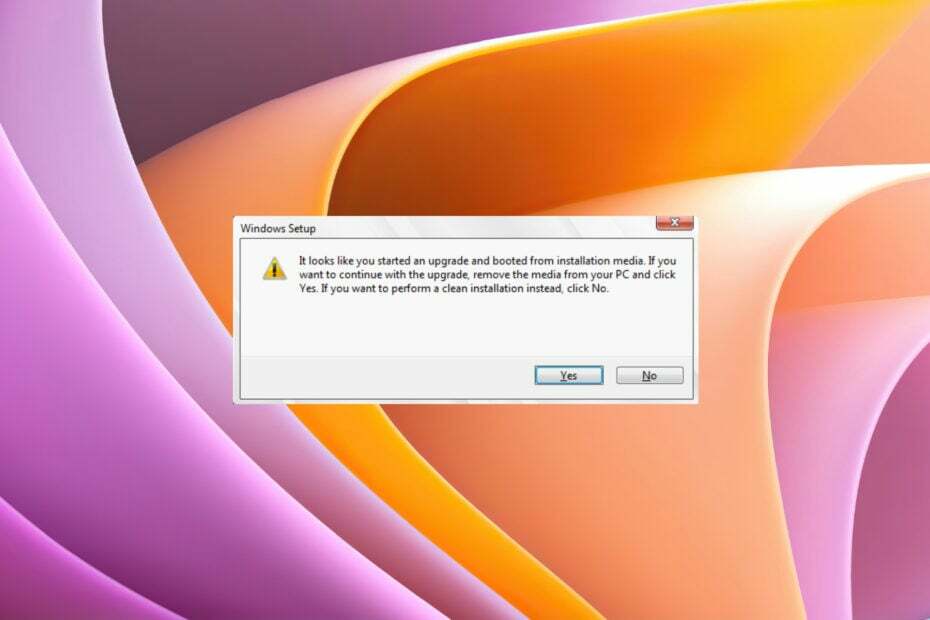
ИксИНСТАЛИРАЈТЕ КЛИКОМ НА ДАТОТЕКУ ЗА ПРЕУЗИМАЊЕ
- Преузмите Фортецт и инсталирајте га на вашем рачунару.
- Покрените процес скенирања алата да потражите оштећене датотеке које су извор вашег проблема.
- Кликните десним тастером миша на Започните поправку како би алат могао да покрене алгоритам фиксирања.
- Фортецт је преузео 0 читаоци овог месеца.
Суочавање са проблемом петље покретања може бити прилично фрустрирајуће јер вас спречава да приступите рачунару. Познато је да Виндовс ПЦ с времена на време јавља више грешака, од којих је једна Изгледа да сте започели надоградњу и покренули се са инсталационог медија грешка.
Ако такође имате овај проблем са петљом покретања на свом Виндовс рачунару, онда је овај водич ту да вам помогне. Овде ћемо вам дати гомилу решења која ће вам помоћи да решите грешку. Хајде да одмах уђемо у то.
Ова грешка се може појавити из више разлога. Неки од разлога су наведени у наставку.
- Виндовс ажурирање није успело: Ако сте ажурирали свој рачунар иу случају ажурирање за Виндовс није успело, онда бисте се могли суочити са овом грешком.
- Оштећене системске датотеке: Ако постоје оштећене или недостајуће системске датотеке, онда би то могло да доведе до више проблема, укључујући и овај при руци.
- Прекинута надоградња: Корисници треба да осигурају да када надоградњују своје рачунаре са старијег ОС на нови, то не би требало да буде прекинуто ни на који начин, иначе ће бити заглављени у таквој петљи за покретање.
- Постоји ажурирање на чекању: Требало би да одржавате свој рачунар ажурним, а ако постоји ажурирање на чекању које нисте инсталирали, такође можете да се суочите са овом грешком.
Ево неколико решења која можете применити пре него што пређете на напредна:
- Покушајте да погодите Есцапе тастер када се појави одзивник, јер ће вам дати неке друге опције које би вам могле помоћи да изађете из петље покретања.
- Пустите да се рачунар поново покрене неколико пута и проверите да ли ово решава грешку.
- Покрените чишћење диска у случају да можете да приступите свом рачунару. Користећи алатку за чишћење диска, можете очистити системске датотеке и проверити да ли ово решава грешку или не.
Сада пређимо на напредне методе за решавање проблема.
1. Извршите враћање система у претходно стање
- Присилно искључивање ваш рачунар.
- Можете притиснути Ф8 тастер за унос Режим напредног решавања проблема или поново покренути ваш рачунар 3-4 пута да бисте му омогућили да аутоматски уђе у режим.
- Изабери Решавање проблема.

- Изаберите Напредне опције.

- Изабери Систем Ресторе.
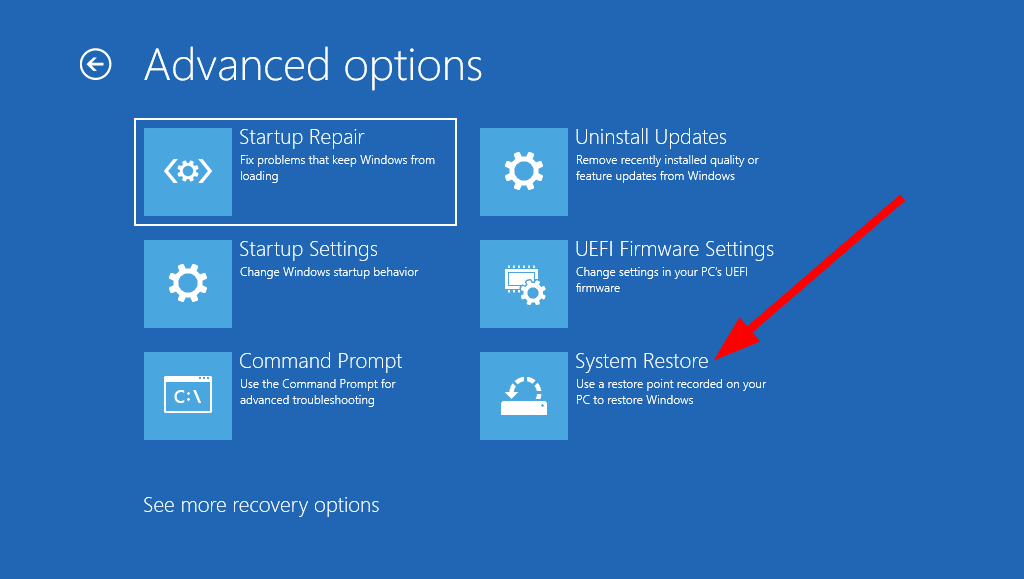
- Изаберите свој Виндовс налог.
- Унесите лозинка за налог.
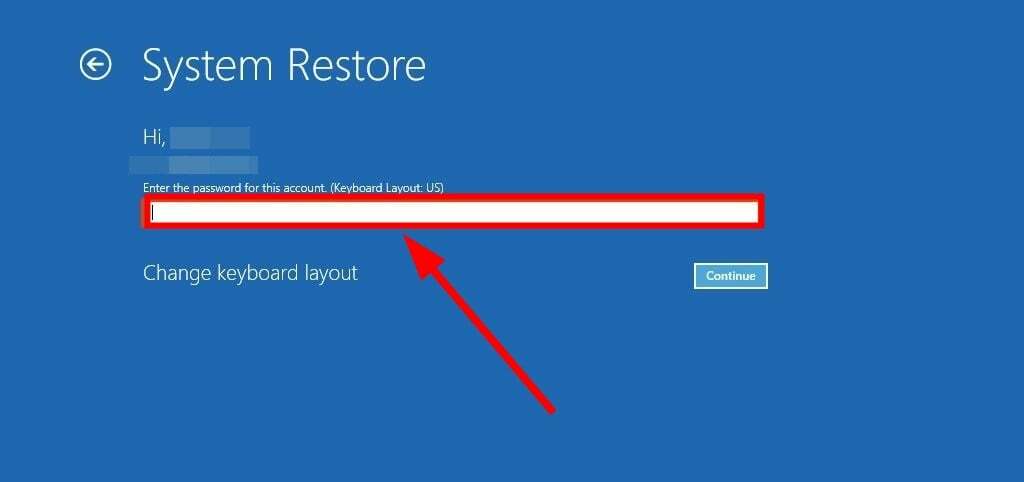
- Погоди Настави дугме.
- Изаберите тачка враћања.
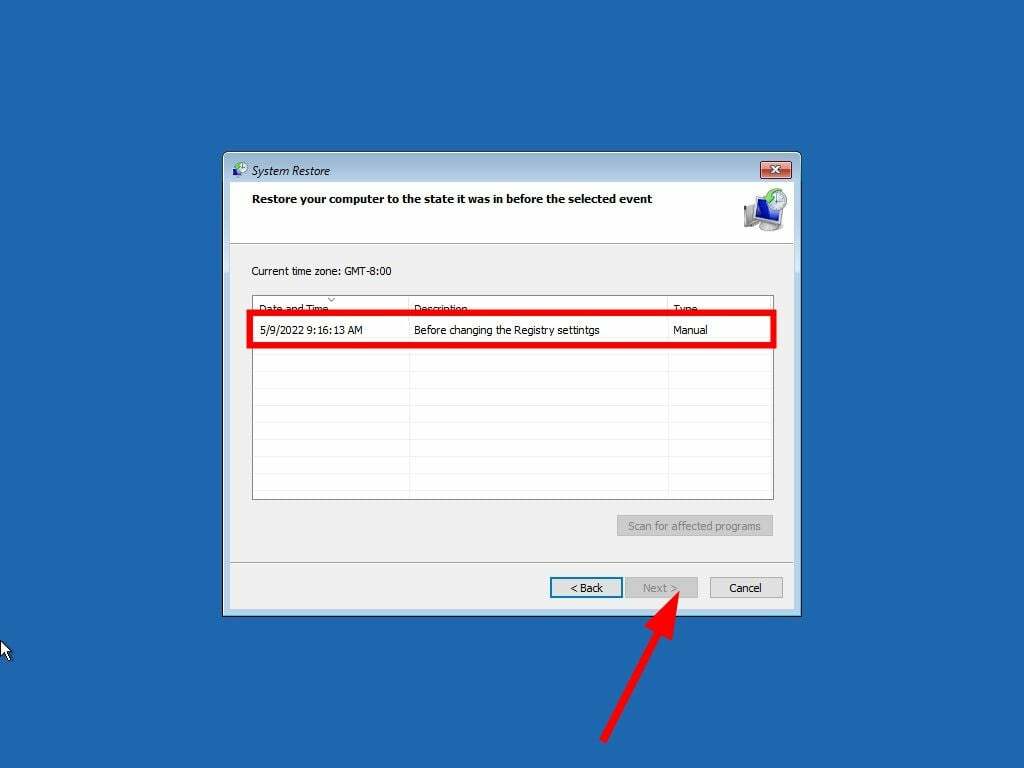
- Кликните Следећи.
- Погоди Заврши дугме.
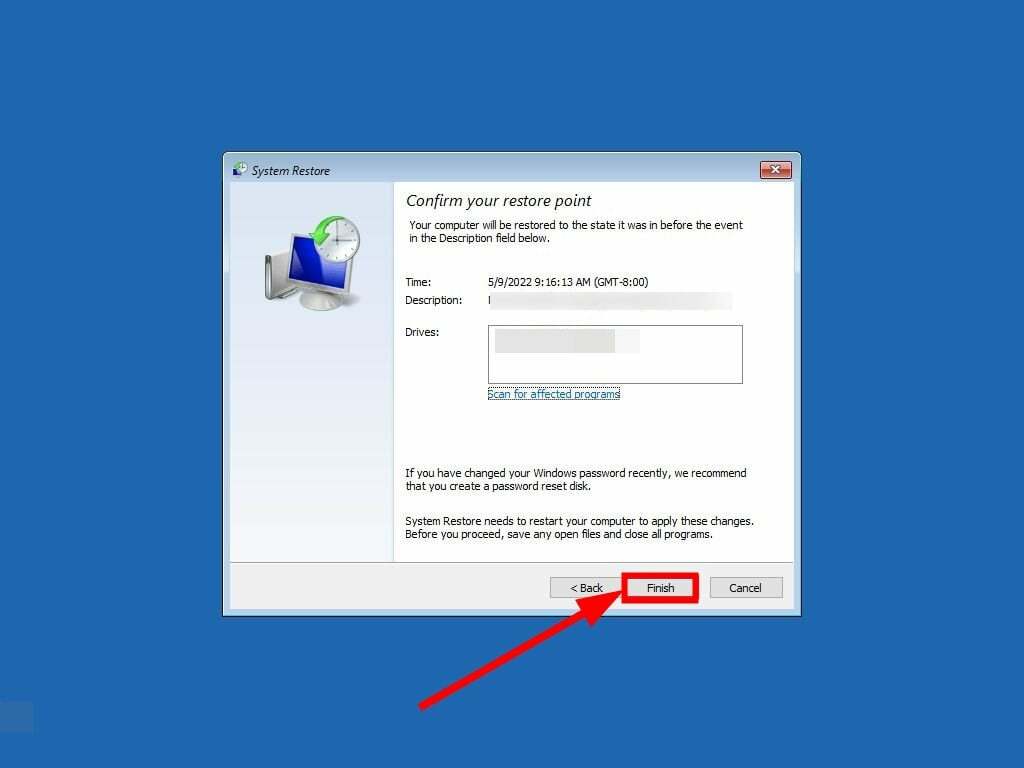
- Након што систем заврши процес враћања система, ваш рачунар ће поново покренути.
Стручни савет:
СПОНЗОРИСАНИ
Неке проблеме са рачунаром је тешко решити, посебно када су у питању недостајуће или оштећене системске датотеке и спремишта вашег Виндовс-а.
Обавезно користите наменски алат, као што је Фортецт, који ће скенирати и заменити ваше покварене датотеке њиховим свежим верзијама из свог спремишта.
Пошто сте се заглавили у петљи покретања и не можете да приступите свом рачунару, можете извршити враћање система уласком у напредни режим за решавање проблема.
Процес је брз и лак ако пратите горе наведене кораке. Имамо водич који објашњава како можете креирајте тачку за враћање система на рачунару.
2. Откажите ажурирање за Виндовс на чекању
- Присилно искључивање ваш рачунар.
- Можете притиснути Ф8 тастер за унос Режим напредног решавања проблема или поново покренути ваш рачунар 3-4 пута да бисте му омогућили да аутоматски уђе у режим.
- Изаберите Решавање проблема.

- Изабери Напредне опције.

- Изаберите Командна линија.

- Унесите наредбу испод и притисните Ентер.
вмиц логицалдиск гет наме - Затим унесите доле и притисните Ентер.
дир ДривеЛеттер:(Уместо ДривеЛеттер-а: укуцајте Ц: ако је Виндовс инсталиран на диску Ц. Дакле, команда постаје дир Ц:) - Извршите наредбу испод.
мкдир Ц:\Сцратцх - Покрените доњу команду.
ДИСМ /Имаге: Ц:\ /СцратцхДир: Ц:\Сцратцх /Цлеануп-Имаге /РевертПендингАцтионс
- Изађи командна линија.
- Уклони инсталациони медиј.
- Поново покренути ваш рачунар и проверите да ли ово решава грешку.
- Поправка: Кбитторрент пада на Виндовс 11 [5 поправки]
- Шта је 0к0000011А БСоД и како га поправити у 3 корака
3. Извршите чисту инсталацију
- Поново покренути ваш рачунар.
- Покрените са УСБ-а или инсталациони медиј и притисните било који тастер.
- Кликните Следећи дугме на Виндовс Сетуп страна.

- Погоди Инсталирајте сада дугме.
- Кликните Немам кључ производа опција.

- Кликните Следећи.
- Изаберите Виндовс 11 издање желите да инсталирате.

- Изаберите Следећи.
- Прихвати услове лиценце.
- Кликните Следећи.
- Изабрати Прилагођено: Инсталирајте само Виндовс (напредно) опција.

- Изаберите партицију где сте инсталирали Виндовс рачунар.
- Кликните на Избриши дугме.
- Изаберите празан диск.
- Погоди Следећи дугме.
- Подешавање ће инсталирати нову копију Виндовс 11 на ваш рачунар.
Инсталирање нове копије оперативног система Виндовс 11 на ваш рачунар ће дефинитивно решити све проблеме, укључујући и Изгледа да сте започели надоградњу и покренули се са инсталационог медија грешка такође.
То је то од нас у овом водичу. Такође имамо водич који помиње гомилу решења за решавање проблема Виндовс ажурирање не ради или проблем са учитавањем.
Такође, ако је ваш рачунар заглављен у а петља за покретање након извршења ресетовања, онда можете погледати наш водич који ће вам помоћи да решите проблем.
Јавите нам у коментарима испод које вам је једно од горе наведених решења помогло да решите проблем Изгледа да сте започели надоградњу и покренули се са инсталационог медија грешка.
И даље имате проблема?
СПОНЗОРИСАНИ
Ако горњи предлози нису решили ваш проблем, ваш рачунар може имати озбиљније проблеме са Виндовс-ом. Предлажемо да изаберете решење све у једном, као што је Фортецт да ефикасно решите проблеме. Након инсталације, само кликните на Прикажи и поправи дугме, а затим притисните Започните поправку.


![Исправите грешку брзине вентилатора процесора приликом покретања [Асус, Мегатрендс]](/f/4c5bd99088aca4d6ae62d6f33cfa6624.jpg?width=300&height=460)